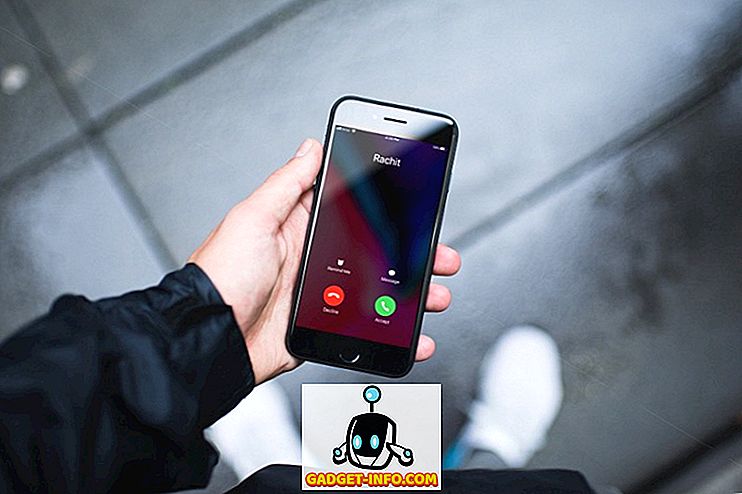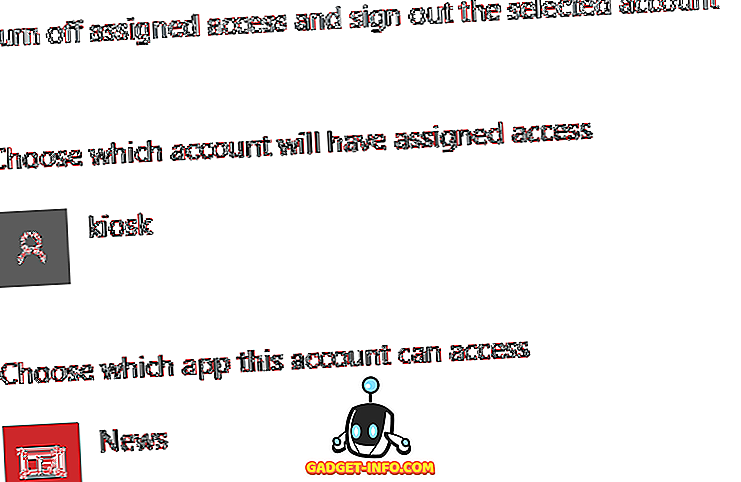Langsomt og sikkert er Telegram blevet en af de mest populære messaging-tjenester i verden. Telegram skylder denne succes ikke bare den ekstra sikkerhed, som den bringer over sine rivaler som WhatsApp, men også de mange nye funktioner, som tjenesten fortsætter med at tilføje. Indførelsen af nye funktioner medfører dog også regelmæssigt, at nogle af dem er temmelig skjulte, og normale brugere ved ikke noget om dem. Vi vil løse dette problem. Derfor bringer vi de 15 bedste telegramtricks, som alle brugere skal vide:
15 Bedste Telegram Messenger Tricks
1. Sluk meddelelser til individuelle kontakter
Vi har alle den ene person, der irriterer os, ved at sende for mange videresendte meddelelser. Tja, det gør det virkelig nemt at tavle en sådan kontakt. Du skal bare åbne chatten og trykke på profilens profilbillede .

Tryk nu på Meddelelser og slå kontakten til for en brugerdefineret periode eller for evigt . Jeg forlader det generelt for evigt.

2. Skift telefonnumre
En af de ting, jeg elsker om telegram, er, at tjenesten giver mig en nem måde at ændre mit telefonnummer vedhæftet på min konto, uden at jeg taber alle mine tidligere chats . Hvis du også vil skifte dit Telegram nummer, er det ret nemt at gøre. Tryk først på Indstillinger, og tryk derefter på dit mobilnummer.

Her vil Telegram give dig nogle oplysninger om, hvad der sker, når du ændrer dit nummer. I grund og botten vil alle dine meddelelser flyttes til det nye nummer, og dit nye nummer vil automatisk blive tilføjet til alle dine eksisterende telegramkontakter, der udelukker de blokerede kontakter. Det er meget nemmere at dele dit nye nummer med alle sammen igen. For at ændre nummeret, tryk på "Skift nummer", indtast det nye nummer og følg processen på skærmen.

3. Brug flere telegramkonti
Med de seneste opdateringer giver Telegram også brugere mulighed for at have flere konti. Dette er godt for folk som mig, der kan lide at holde deres arbejde og personlige konti adskilt. For at tilføje en ny konto skal du trykke på pilen ved siden af dit navn og trykke på Tilføj konto .

Når du har gjort det, skal du bare indtaste dit nye nummer og derefter følge processen på skærmen. Når du har oprettet din konto, kan du skifte mellem dine konti ved at klikke på pil ned og vælge den konto, du vil vælge .
4. Brugerdefineret tematelegram
Det faktum, at Telegram giver brugerne mulighed for at oprette og installere deres brugerdefinerede tema, gør brugen af tjenesten en glæde. Dybest set kan du tilpasse din Telegram app til at se, men du vil have det til. For at oprette dit eget tema skal du gå til Indstillinger-> Tema og trykke på "Opret nyt tema". Her skal du først tilføje et brugerdefineret navn på dit tema og derefter trykke på OK.

Når du har tilføjet dit tema, vil du se, at der er opstået en ny maleknap øverst . Tryk på den, og så vil du se navnene på forskellige elementer, som du kan redigere.

Hvis du vil redigere elementets farve, skal du trykke på den og derefter vælge den ønskede farve . Når du er færdig med at redigere, skal du trykke på Gem tema og dit tilpassede tema gemmes og anvendes.

Hvis du ikke ønsker at gå gennem besværet med at tilpasse dit eget tema og stadig vil temmere dit telegram, kan du også gøre det. For at gøre det skal du trykke på søgeikonet og søge efter ordet Temaer . I resultaterne skal du trykke på Android Themes Channel. Kanalen huser listen over alle temaer, som folk opretter og deler. Bare rul for at finde den du kan lide. Når du har fundet et tema, du kan lide, skal du trykke på downloadikonet. Når den er downloadet, skal du trykke på den igen og derefter trykke på knappen Anvend.

Og nu har du dit eget nyligt tema-telegram. Der er så mange temaer på Android Themes-kanalen, at du kan ændre dem dagligt og stadig ikke løbe tør for dem i år, så nyd det !!

5. Aktivér autosnattilstand
Hvis du kun vil bruge mørke temaer kun om natten, så appen ikke blinder dig, kan det være meget besværligt at aktivere auto-nat-tilstand. Når du har aktiveret auto-nattilstanden, skifter appen automatisk til mørk tilstand på det planlagte tidspunkt. For at aktivere auto-nattilstand, gå til Indstillinger-> Temaer og tryk på Auto-nattilstand . Her kan du vælge mellem Automatisk og Planlagt.

Hvis du vælger Planlagt indstilling, vil auto-nat-indstillingen sparke ind på en foruddefineret tid, som du kan ændre. Hvis du vælger automatisk tilstand, starter auto-nat-tilstanden afhængigt af omgivende lys . Du kan glide skyderen for at vælge, hvilken procentdel af omgivelseslyset du vil have nattilstanden til at starte ved. Personligt foretrækker jeg planlægningsindstillingen, men du kan bruge den, du kan lide.

6. Tilpas chat baggrundsbilleder
Telegram giver dig også mulighed for at tilpasse chat baggrundsbilledet. For at gøre det skal du åbne Indstillinger og trykke på "Chat baggrund" . Her vælges den baggrund, du vil have, og tryk på afkrydsningsfeltet øverst til højre for at anvende det.

Der er masser af baggrunde at vælge imellem, så prøv det et par gange for at finde den, der ikke kun ser godt ud, men tillader også chatsne at pope, så det bliver lettere for dig at læse dem.

7. Lås dine chats
Der kan ikke benægtes det faktum, at telegram blev så populært som det er på grund af dets fokus på privatlivets fred. Tjenesten giver ikke kun end-to-end kryptering på serverens side, men giver også brugere mulighed for at låse deres chats . Dette er fantastisk til at beskytte dine personlige chats, når du udleverer din enhed til andre.

Hvis du vil låse en chat, skal du gå til Indstillinger-> Beskyttelse af personlige oplysninger og sikkerhed-> adgangskode lås og aktivere det . Når du har oprettet en adgangskode og aktiverer den, kan du låse og låse op for dine chats ved at trykke på låsikonet øverst til højre i appen.
8. Slet sendte sendte beskeder til alle
Før WhatsApp introducerede sin nye funktion, som giver brugerne mulighed for at slette sendte meddelelser, havde Telegram allerede denne funktion. For at slette en sendt besked skal du trykke og holde på en besked for at vælge den og trykke på papirkurv ikonet øverst til højre . I pop op-vinduet skal du vælge indstillingen for at slette meddelelserne til modtagende part og trykke på sletning. Husk, at denne funktion er den eneste tilgængelige i de første 48 timer for at sende meddelelsen. Når du har overskredet tærsklen, kan du ikke slette de sendte beskeder.

9. Pin meddelelser i kanaler
Som det er tilfældet, giver Telegram dig mulighed for at oprette kanaler, som er et værktøj til at sende offentlige meddelelser til store målgrupper. Den grundlæggende forskel mellem en gruppe og en kanal er, at en kanal kan have ubegrænset antal, og de meddelelser, du sendte i en kanal, er markeret med kanalnavnet og ikke dit. Men hvis din kanal er meget stor, kan det blive svært at sende en meddelelse, som er klar af alle, før den går tabt i andre meddelelser . For at løse dette problem kan du knap beskeder inde i en kanal. For at knytte en besked skal du bare trykke på den og trykke på Pin. Nu er meddelelsen altid på toppen, før læseren fjerner dem.

10. Brug Hashtags til at organisere dine chats
En god måde at organisere dine chats på inden for en gruppe eller kanal er ved at bruge hashtags. Når du bruger en hashtag i en besked, bliver ordet søgbart, så du kan se alle de meddelelser, der vedrører det pågældende emne . For eksempel, hvis gruppen diskuterer den nye Avengers-film, kan alle bruge Avengers hashtag. Hvis du vil se alle beskeder på et sted, kan du bare trykke på hashtag og alle meddelelser med den hashtag vil komme op.

11. Upload flere profilbilleder
Vidste du, at Telegram giver dig mulighed for at uploade flere profilbilleder ? Nå, hvis du ikke gjorde det, vil jeg vise dig, hvordan du kan gøre det. Alt du skal gøre er at åbne appen Indstillinger og trykke på kameraikonet for at uploade et billede. Gør det igen, og du kan uploade det andet billede uden at fjerne det første billede. Du kan gøre så mange gange, som du vil uploade så mange billeder som du vil.

For dine seere er det nyeste billede et profilbillede, men de kan swipe for at se resten af dine billeder som vist på billedet nedenfor .

12. Del Live Location
Ligesom WhatsApp giver Telegram dig også mulighed for at dele live-placering med dine kontakter. Dette er en meget praktisk funktion, som jeg personligt bruger regelmæssigt. For at dele din liveplacering med nogen, skal du først åbne chatten og trykke på vedhæftningsknappen . Nu skal du trykke på sted.

Her får du mulighed for at dele enten din nuværende placering eller din levende placering. Vælg alternativet Live Location, og vælg derefter den tidsbegrænsning, som din placering vil blive delt med personen . Nu er alt hvad du skal gøre, ramt den delte knap for at dele din live-placering.

13. Stop GIF'er fra Autoplaying
Mens GIF'er er en god måde at dele dine følelser uden ord på, hvis du får et ton af dem, kan deres evne til autoplay forårsage mange problemer. Hvis du vil stoppe GIF'er fra autoplaying, skal du gå til Indstillinger og rulle ned for at finde indstillingerne for automatisk afspilning af GIF'er og deaktivere den .

14. Brug en proxyserver
Telegram giver dig også mulighed for at bruge en proxyserver, der kommer rigtig praktisk, hvis du enten vil beskytte dine data fra statslige organisationer eller bo i et land, hvor telegram er forbudt. Hvis du vil konfigurere en proxyserver, skal du gå til Indstillinger-> Data og opbevaring, og rul ned for at finde Proxy-indstillinger . Tryk på den, og udfyld alle nødvendige oplysninger for at bruge telegram på en proxyserver.

15. Brug telegram X
For nylig lancerede Telegram en ny Telegram X app til iOS og Android, som har til formål at bringe en mere moderne brugergrænseflade, der ikke kun ser godt ud, men også er brugervenlig . Appen giver også betydelige forbedringer af appens hastighed og animationer. Jeg foretrækker personligt den nye Telegram X-applikation og anbefaler stærkt at jer tjekke det ud.

Bonus: Opret dine egne brugerdefinerede masker
Et uklart træk ved Telegram er, at tjenesten giver dig mulighed for at oprette brugerdefineret maske. Ja, du kan oprette dine egne brugerdefinerede masker og bruge dem på dine selfies til at dele med dine venner . For at oprette en brugerdefineret masker skal du først søge efter @stickers og trykke på den for at åbne botten.

Nu i meddelelsesfeltypen / newmasks, som vil intime processen med at oprette den nye maske . Nu er alt du skal gøre, følg instruktionen fra botten, og du vil kunne oprette din nye maske. Hvis du har problemer med at følge trinene, så lad os vide det i kommentarfeltet, og vi hjælper dig gerne.

Brug disse Telegram Messenger App Tricks
Nå, det var vores foretrukne Telegram Messenger-tricks. Lad os vide, hvilket er dit foretrukne trick blandt dem alle. Hvis du har opdaget et nyt trick i Telegram Messenger, som ikke er på listen, skal du også glemme at dele det med os og samfundet ved at droppe det ned i kommentarfeltet nedenfor.